Androidで文字を打つたび、キーボードのタップが忙しく、フリックのみでスムーズに入力できないかと感じることはありませんか?
ここでは長年の開発現場で試行錯誤を重ねた設定手順をもとに、タップ操作をすべて省き、親指ひとつで軽快に文字を送れる環境づくりを丁寧に示します。迷いやすい設定項目を画像なしでもたどれるよう、順序通りに案内しています。
時間をかけずに入力ストレスを減らしたい方は、まず最初の設定から試してみてください。読み終えるころには、メッセージやメモが驚くほど早く書ける自分に気づくはずです。
フリックのみで打てるようにAndroidキーボードを設定する
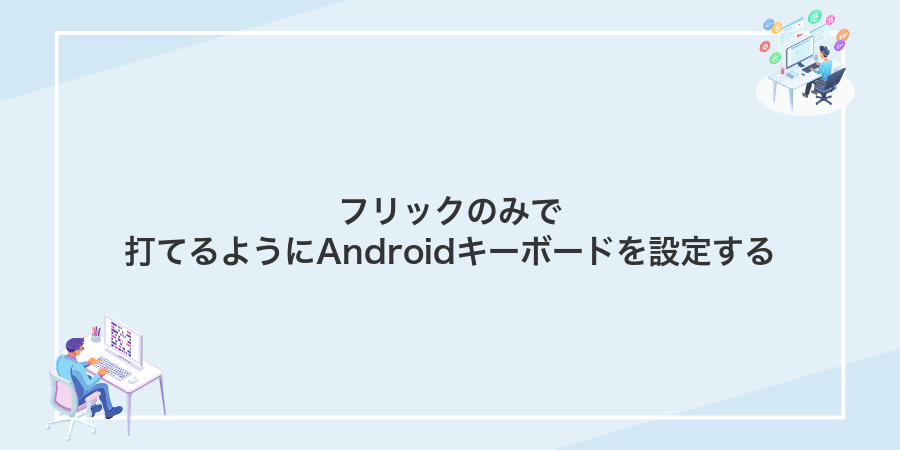
Androidの標準Gboardはもちろんサムスン純正やATOKでもフリックだけの入力に切り替えられます。
- Gboardの場合:設定>言語と入力>仮想キーボード>Google日本語入力>Preferencesから「フリック入力のみ」をオンにできます。
- サムスン純正キーボードの場合:キーボード設定の入力方式選択で「フリックのみモード」を選べます。
- ATOKの場合:キーカスタマイズでタップ操作を無効化してフリックのみの配列にできます。
エンジニア視点:Gboardでは長押しで記号を呼び出す機能をオフにすると誤タップをさらに減らせます。
要するに使っているキーボードの設定画面で「フリック入力のみ」を選ぶだけで準備完了です。
Gboardでフリック入力をオンにする

GboardはGoogle謹製のキーボードアプリで、シンプルかつ軽快な動きを楽しみたい人にぴったりです。フリック入力を有効にすると文字の切り替えがスムーズになり、スワイプだけでひらがな・カタカナ・英数字の切り替えが可能になります。
こんな人におすすめです:高速で文字を打ちたい人や、片手操作でさくさく入力したい人。慣れれば画面をタップし直す手間が減り、長文もストレスなく入力できます。
エンジニア視点のポイント:Gboardならではのジェスチャー入力と連携できるから、コードの括弧や記号もフリックで呼び出せるようになります。
①設定アプリでシステムの言語と入力を開く
ホーム画面で設定アプリ(歯車アイコン)をタップします。設定画面が開いたら下にスクロールしてシステムを押し、そのなかの言語と入力を選びます。項目が多いときは画面上部の検索バーに「言語」と入力すると一発で開けます。
②画面キーボードからGboardを選ぶ
設定アプリの「システム」→「言語と入力」→「画面キーボード」を開きます。
表示されたキーボード一覧からGboardを探してタップし、スイッチを右に動かして有効にしてください。
Gboardが見当たらないときは最新バージョンにアップデートすると安心です。
③キーボード設定でフリック入力をオンにする
ホーム画面かアプリ一覧から歯車アイコンをタップして設定画面を起動します。
画面を下にスクロールして「システム」をタップし、「言語と入力」を開きます。
「画面上のキーボード」を選ぶと、インストール済みのキーボードが一覧表示されます。
利用中のキーボード(例:Gboard)をタップして詳細設定画面へ進みます。
「入力方式」または「フリック」メニューを開き、スイッチをタップして有効にします。
機種やAndroidバージョンによっては、「入力方式」が「詳細設定」にまとまっていることがあります。
④フリックのみ入力に切り替えるスイッチをタップする
キーボード設定画面で「フリックのみ入力」ラベルの右側にあるスイッチをタップしてください。スイッチがカラー表示になると、切り替え完了です。
オンにするとキーをタップしても反応せず、すべてフリック操作で文字を選べるようになります。
初めはタップが効かない操作に戸惑うかもしれませんが、短い文から試して慣れると快適になります。
⑤メッセージアプリでフリック入力になったか確認する
SMSやLINEなど普段使っているメッセージアプリを開いて、入力欄をタップします。画面に表示されたキーボードで「こんにちは」など簡単な文字列をフリックだけで打ってみます。意図どおりに文字が入力できれば設定完了です。
一部のメッセージアプリは独自キーボードを呼び出す場合があるので、システムキーボードに切り替わっているかどうかも確認してください。
SamsungKeyboardでフリック入力をオンにする
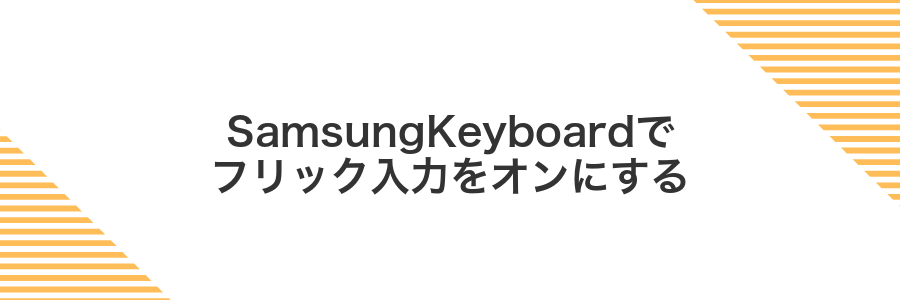
SamsungKeyboardならフリック入力をオンにするだけで、キーを連打せずに文字をサクサク入力できます。
このモードを使うと、左右にスワイプするだけでかなやアルファベットを呼び出せるので、誤タップが減ってスピードもアップします。
- 入力の手間が減る:一度キーを押した後にスワイプするだけで文字が確定します。
- 片手操作が楽:親指だけで上下左右の動きを活用できるので、通勤中でも負担が少ないです。
- 誤タップが減少:画面端でスワイプしたほうがミスしにくく、連続入力もストレスフリー。
①設定アプリで一般管理を開く
まずホーム画面やアプリ一覧から設定アイコンをタップして設定アプリを開きます。そのあと画面を少し下にスクロールして一般管理を選択してください。
②Samsungキーボード設定をタップする
入力方法一覧の中からSamsungキーボード設定を探してタップします。見当たらないときは画面を上下にスクロールしてみてください。
③スワイプとタッチフィードバックを開く
設定アプリを開いたら「システム」をタップし、「言語と入力」を選んでください。
次に「画面上のキーボード」をタップし、使っている日本語キーボード(例:Google日本語入力)を選びます。
キーボード設定の中にスワイプ操作とタッチフィードバックが並んでいるので、こちらをタップして開いてください。
④キーボードスワイプ操作でフリック入力を選ぶ
Androidの最新Gboardを想定しています。キーボード上部のツールバーから歯車アイコンをタップします。
「入力方法」を選び、「スワイプ操作」をタップします。表示された中から「フリック入力のみ」を選択して有効にしましょう。
これで文字キーを上下左右にスワイプすると、フリックと同じ動きで入力できるようになります。文字入力のテンポがぐっと上がるはずです。
⑤メモアプリでフリック入力になったか試す
それではメモアプリを使ってフリック入力がちゃんと動いているか確かめましょう。
ホーム画面やアプリ一覧から「メモ」アプリをタップして立ち上げます。
画面右下の+ボタンをタップし、キーボードが表示されたら指先を上下左右に軽くスライドしてフリック入力を試してみます。
反応が悪い場合は設定画面に戻り、キーボードの感度オプションを見直してみてください。
フリック入力を使ってもっと楽しくスピードアップするアイデア

フリック入力をもっと楽しく感じるために、いくつか自分の経験から編み出した工夫をまとめました。どれもサクッと試せるので、使い心地を確かめてみてください。
| アイデア | 役立つシーン/効果 |
|---|---|
| ロングタッチで数字入力 | 英字キーボードのキーを長押しすると数字や記号が出せるので、切り替えなしでサクッと入力できる |
| スワイプで単語一発変換 | よく使うフレーズや単語を覚えておけば、指を滑らせるだけで変換候補を選べて作業がグッと速くなる |
| カスタムフレーズ登録 | よく送るあいさつ文や定型文を辞書登録しておくと、短いフリックで長文がポンと出て便利 |
| 絵文字フリック活用 | 笑顔やハートなどの絵文字をフリックで一発入力。チャットがもっとカジュアルに楽しくなる |
顔文字をワンタップで呼び出す

Android13以降のGboardでは、絵文字キーを顔文字キーに切り替えると、フリック不要で顔文字パネルがワンタップで開きます。会話中にちょっと可愛い顔文字をサッと挿入できるので、メッセージが明るい雰囲気になります。
設定画面の「言語と入力」→「仮想キーボード」→「Gboard」→「ツールバーをカスタマイズ」から顔文字キーをONにすればすぐ使えます。よく使う顔文字はショートカットに登録しておくと、一段階もタップを減らせるのでプログラマー的にもおすすめです。
絵文字キーボードの履歴に顔文字を追加する
絵文字キーボードの履歴に好みの顔文字を登録しておくと、サクッと呼び出せます。
テキスト入力欄をタップし、キーボード左下の顔アイコンをタップして絵文字パネルを表示します。
顔文字タブ(にこにこマーク)を選び、登録したい顔文字を長押しします。「お気に入りに追加」が表示されるのでタップしてください。
単語登録で「かお」と打って顔文字を表示できるようにする
設定アプリを開き、システム→言語と入力→仮想キーボード→Gboard→辞書→個人用辞書を順にタップして開きます。
画面右上の+をタップし、言語を日本語に設定。読み欄に「かお」、単語欄に表示させたい顔文字を入力して保存します。
メモアプリなどで「かお」と入力してスペースキーを押し、登録した顔文字が候補に出るかチェックしましょう。
単語登録で長いフレーズを一瞬で出す

頻繁に使う長い文章をユーザー辞書に登録すると、数文字入力するだけでパッと呼び出せるようになる。たとえば「お世話になっております。」を「osn」と登録すれば、最小限のフリックで一瞬で表示されるよ。メールやチャットで同じフレーズを繰り返すことが多いなら、とっても便利。
プログラマー視点でいうと、PC側でCSVファイルにまとめてユーザー辞書を一括登録するともっとラクになる。スマホの小さい画面でコツコツ登録する手間が一気に減るから、効率を重視したい人におすすめのワザだよ。
Gboardの辞書にメールアドレスを登録する
毎回長いメールアドレスを入力するのはひと手間ですよね。Gboardのユーザー辞書に登録しておくと、好きなショートカットを打つだけで一発入力できてラクチンです。
ホーム画面から「設定」→「システム」→「言語と入力」→「画面キーボード」→「Gboard」とタップします。プログラマーなら、設定アプリの検索バーで「Gboard」と入れるのもアリです。
「ユーザー辞書」→「日本語」を選んだら、右上の+アイコンをタップ。「単語」にメールアドレス、その下の「ショートカット」に好きな短い文字列(例:myaddr)を入れて保存します。
省略語を入れてフリックで自動展開する
設定アプリからシステム→言語と入力→仮想キーボード→Gboard→辞書→個人用辞書と進んで登録画面を出します。
単語欄に自動展開したい文を入力し、ショートカット欄に好みの省略語を入れて保存します。
省略語は短すぎると頻繁に誤展開が起きるので、ある程度ユニークにすると安心です。
片手モードで親指フリックをラクにする

スマホを片手で操作するとき、キーボードの端まで親指が届かなくてもどかしい思いをしたことはありませんか。Androidの片手モードなら、キーボード範囲をぎゅっと縮めて画面の左側や右側に寄せられるので、親指だけでスムーズにフリック入力ができます。
片手モードに切り替えると、画面全体が小さくなるわけではなくキーボード部分だけがコンパクトになる仕組みです。そのぶん文字キーや予測変換のエリアを逃さずタッチできるので、長文チャットやSNS投稿で慌てずに入力できるのがうれしいポイントです。
片手モードは、横幅の広い大画面スマホを使っているときや片手に荷物を持っているシーンで特に活躍します。設定は一度覚えればサクッと呼び出せるので、親指フリックがラクになる便利技としてぜひ活用してみてください。
キーボードの設定から片手モードをオンにする
テキスト入力欄をタップしてキーボードを呼び出します。
キーボード上部の歯車アイコンをタップします。見当たらないときは、キーボード左下の三点メニューを長押しして表示させるとスムーズです。
「片手モード」に進み、左右どちらに寄せるか選んでスイッチをオンにします。
一部の端末ではキーボード設定がメーカー独自の表示になることがあります
キーボードを左右にドラッグして位置を調整する
キーボード右下にある四方向矢印のハンドルを長押しします。
そのまま指を左右にスライドさせると、キーボード全体が好きな位置に移動します。
大画面端末でも親指だけで届く位置に寄せると、フリック入力がもっと快適になります。
よくある質問

- フリック入力で英数字や記号はどうやって入力するの?
-
キーボード設定の「英数字キーを表示」をオンにすると、スペースキー付近に英数字切り替えキーが出せます。プログラミング時はメインのフリック入力画面から一発で切り替えられるので便利です。
- フリック感度を調整したいけど設定はどこから?
-
「入力設定」→「フリックの設定」からスライダーで感度を変えられます。プログラマー作業中は反応を敏感寄りにしておくとタイピングミスが減りました。
- フリック入力がうまくいかないときのコツは?
-
親指や人差し指ではなく中指あたりで軽く押し込むと反応が安定します。軽めのタッチでフリックする習慣をつけると誤入力が少なくなりました。
- 通知など操作中に邪魔されないようにする方法は?
-
Androidの「集中モード」を一時的にオンにすると通知がオフになります。入力に集中したいプログラミング作業のときはよく使う機能です。
フリックとタップが混ざってしまうのはどうすればいい?
フリックとタップの動きが混ざると、打ち間違いが増えてストレスになりますよね。ここではすっきり切り分けて入力できるように、簡単にできる3つの方法をご紹介します。
- フリック感度の微調整:設定画面のキーボード感度を少し下げると、タップとの区別がしやすくなります。
- フリック判定時間の延長:動きの認識時間を長めに設定して、ゆったり操作してもフリックが取りこぼされません。
- バイブレーション機能の活用:押下時に軽い振動を感じると、タップ操作かフリック操作かがパッと判断できます。
エンジニア視点では、Google日本語入力のスワイプエッジ感度を調整すると、もっと細かく設定できますよ。
フリック入力が反応しないときは?
フリックがピタッと止まると「あれ?」と戸惑いますよね。そんなときは慌てずにいくつかの方法を順番に試してみましょう。
- キーボードアプリの再起動:バックグラウンドで動く小さな不具合はこれでスッキリ。
- 端末の再起動:システム全体をリフレッシュすると反応が戻ることが多いです。
- キャッシュクリア:設定>アプリ>キーボードアプリのストレージからクリアしてみましょう。
- 感度設定の見直し:キーボード設定からフリック感度やキーサイズを調整すると入力しやすくなります。
- OSおよびキーボードアプリの更新:最新版にアップデートすると安定性が改善される場合があります。
- アプリの再インストール:いよいよ反応しないときは一度アンインストールしてから再度インストールしましょう。
キャッシュクリアを行うと一部の設定が初期化されることがあります。事前に設定内容をメモしておくと安心です。
英語キーボードでもフリックできる?
英語キーボードでも日本語のフリック操作とは少し違いますが、GboardやSwiftKeyにはスワイプ入力(グライド入力)という機能があります。これは文字キーをなぞって単語をつなげるだけで入力できる仕組みなので、片手操作でもリズミカルにタイピングできます。また、長押し+スライドで数字や記号を呼び出せるジェスチャーもあるので、記号入力の手間も最小限に抑えられます。英語入力で素早く文字をつなげたいときや、指の移動をできるだけ少なくしたいときに、スワイプ入力はとても役立ちます。
キーボードが小さくて押しにくいときの対処は?
画面いっぱいに広げてもキーがぎゅっと小さくて押しにくいときは、キーボードのサイズや配置を変えてみるとラクになります。
- キーボードの高さを調整:Gboardなら「設定>テーマ>キーボードの高さ」で好みのサイズにできる。
- 片手モードを使う:画面端に寄せるとキーが大きく表示されて誤タップを減らせる。
- フローティングモードに切り替え:好きな位置や大きさに浮かせて移動できるから、操作しやすくなる。
まとめ

フリックのみで文字入力できるようにキーボード設定を切り替え、不要なキーを隠して画面をすっきりさせる手順を実践しました。
さらにプログラマーならではの効率化ポイントとしてカスタムショートカットやスワイプ操作の工夫を紹介し、日々の入力をもっと楽しくなるよう応用テクニックもお伝えしました。
設定が完了したら、まずは短いメッセージから練習して、慣れてきたら長文作成にもチャレンジしてください。入力スピードがグンと上がる楽しさをぜひ実感してみてください。
